
Inhoud
Tweetbot kan meerdere accounts beheren, wat geweldig is, maar als u een account wilt verwijderen, is er geen eenvoudige manier om te weten hoe u dit moet doen. U kunt als volgt een account verwijderen in Tweetbot 4.
Tweetbot 4 werd begin vorige maand vrijgegeven aan veel tamtam. Gebruikers kijken al een tijdje uit naar een Tweetbot-update en Tweetbot 4 is zeker uitgebracht.
De nieuwe update leverde iPad voor de eerste keer iPad-ondersteuning aan Tweetbot, en het brengt een tweede deelvenster op het grotere scherm, zodat je multitasken in de app en door je hoofdtijdlijn kunt scrollen, en ook door het tweede venster kunt bladeren, dat aanpasbaar is voor zover dat daar zichtbaar is. Je kunt deze functie ook op de iPhone 6 Plus en iPhone 6s Plus krijgen in de liggende modus.
Tweetbot 4 ondersteunt ook SplitView-multitasking van iOS 9, zodat je twee apps tegelijkertijd kunt gebruiken, iets wat je voorheen niet kon doen (in eerdere iOS-versies kun je alleen schakelen tussen apps met de app-switcher).
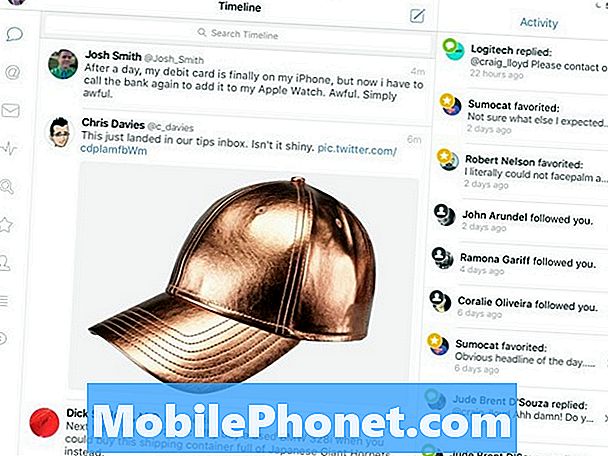
Er is ook een nieuwe activiteitsweergave en een statistiekenweergave waarin u kunt zien hoeveel mensen uw tweets hebben bekeken en hebben geïnterviewd. De activiteitenweergave is in wezen een overzicht van wie een tweet van je heeft geretweet of een favoriet heeft gemaakt.
Over het geheel genomen is Tweetbot 4 een hele leuke Twitter-app en zeer gebruiksvriendelijk, dankzij de snelle veegbewegingen die het gemakkelijk te gebruiken maken. Eén ding waar veel gebruikers misschien gefrustreerd door raken, is hoe je een account verwijdert uit Tweetbot 4.
Als u een van die gebruikers bent die wat problemen ondervindt, kunt u als volgt snel en gemakkelijk een account van Tweetbot 4 verwijderen.
Een account verwijderen in Tweetbot 4
Om in Tweetbot 3 een account te verwijderen, hoefde je simpelweg naar links te vegen over het account dat je wilde verwijderen en klik je vervolgens op de knop Verwijderen. Dat is echter niet langer het geval in Tweetbot 4, en swipen doet niets, dus hoe kan het om een account in Tweetbot 4 te verwijderen?
De functie is eigenlijk een beetje verborgen en is niet de gemakkelijkste manier om erachter te komen of je niet weet waarnaar je op zoek bent.
Maar als je het eenmaal doorhebt, is het heel eenvoudig om een account van Tweetbot 4 te verwijderen.
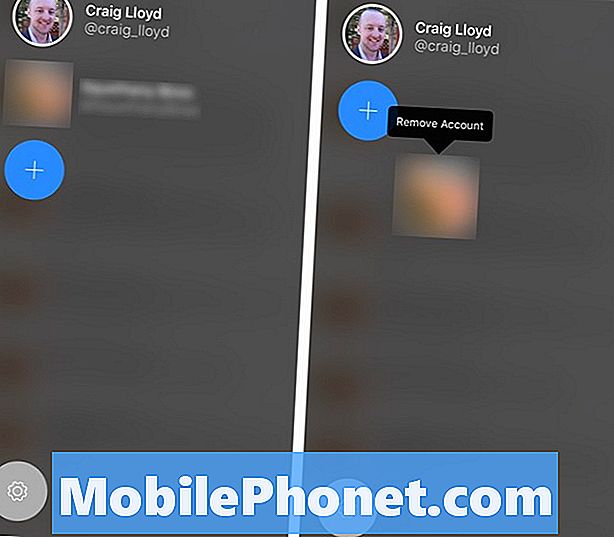
Om dit te doen, tikt u eenvoudigweg op uw profielpictogram in de linkerbovenhoek van het scherm. Hiermee wordt een lijst met Twitter-accounts weergegeven die u hebt ingesteld met Tweetbot. Als u slechts één account hebt, ziet u alleen uw ene account in de lijst.
Om een account te verwijderen, tikt u eenvoudig op het account en wacht u tot het iets groter wordt. Van daaruit kun je het naar de onderkant van het scherm slepen en je zult het zien Verwijder account verschijnen boven de profielavatar.
Gewoon laten gaan en het account wordt onmiddellijk verwijderd uit Tweetbot 4.
Andere verborgen functies in Tweetbot 4
Tweetbot is altijd een app geweest die vertrouwt op veegbewegingen en andere snelle bewegingen om rond te navigeren. Daarom kan het even duren voordat je volledig kunt wennen aan de gebruikersinterface van de app. Maar als je het eenmaal begrijpt, kun je moeilijk teruggaan.

Een andere grote verborgen functie in Tweetbot 4 is de mogelijkheid om alle DM's als gelezen te markeren door dubbel op het tabblad DM onderaan te tikken.
Je kunt ook naar links vegen op een tweet om meer details erover te bekijken en antwoorden op die tweet te zien. Als u op een tweet tikt, worden ook opties als Reply, Retweet, Like, etc. weergegeven.
De officiële Twitter-app is goed en zo, maar Tweetbot 4 brengt de dingen echt naar een hoger niveau. Het is zeker een van de beste Twitter-apps voor iPhone die zeker $ 4,99 waard is.


